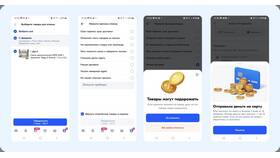Создание тарелки в Roblox Studio позволяет добавить уникальный элемент в вашу игру. Рассмотрим процесс моделирования и настройки этого объекта.
Содержание
Подготовка к созданию тарелки
| Требование | Описание |
| Roblox Studio | Основной инструмент разработки |
| Базовые навыки моделирования | Работа с примитивами и инструментами |
| Текстуры (опционально) | Для реалистичного внешнего вида |
Пошаговая инструкция создания
Создание базовой формы
- Откройте Roblox Studio и создайте новый проект
- В панели "Модель" выберите "Part"
- Измените форму на "Цилиндр" в свойствах детали
- Настройте размеры (рекомендуемые: радиус 2, высота 0.2)
Настройка внешнего вида
- В свойствах объекта найдите раздел "Material"
- Выберите металлический материал (Metal, Neon и др.)
- Отрегулируйте цвет и прозрачность
- Добавьте текстуру через свойство "TextureID"
Дополнительные возможности
| Функция | Реализация |
| Анимация | Добавление вращения с помощью скриптов |
| Физика | Настройка столкновений и веса |
| Звуковые эффекты | Добавление звука при столкновении |
Скрипт для базовой функциональности
Для добавления звука при ударе используйте следующий код:
local plate = script.Parent
local sound = Instance.new("Sound")
sound.SoundId = "rbxassetid://ВАШ_ID_ЗВУКА"
sound.Parent = plate
plate.Touched:Connect(function(hit) sound:Play()
end)Оптимизация модели
- Уменьшите полигональную сетку для производительности
- Используйте LOD (Level Of Detail) для больших расстояний
- Оптимизируйте текстуры (рекомендуемый размер 512x512)
- Группируйте объекты для удобства управления
Публикация в маркетплейс
- Сохраните модель как отдельный ассет
- Загрузите через вкладку "Мои модели"
- Установите цену и описание (если продаете)
- Проверьте работу модели в игре
Заключение
Создание тарелки в Roblox - процесс, сочетающий моделирование, текстурирование и программирование. Следуя этим шагам, вы сможете создать как простой декоративный объект, так и интерактивный элемент игры с уникальными свойствами.